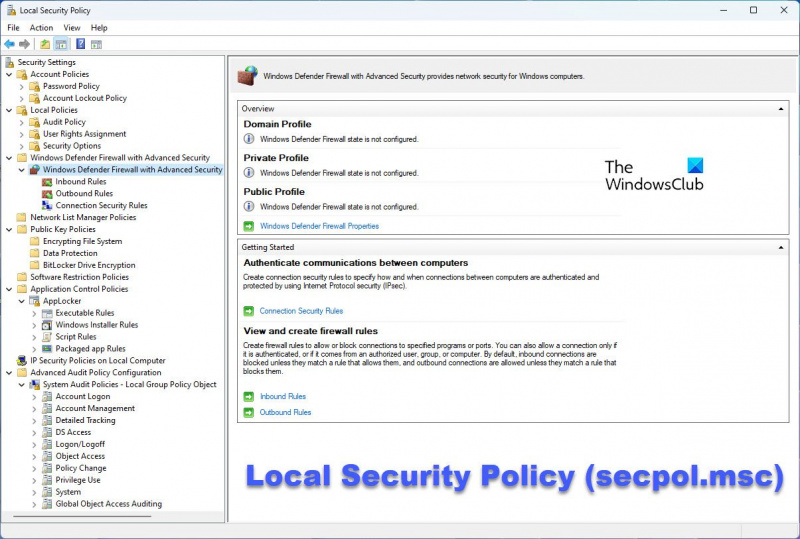כמומחה IT, אחד הדברים החשובים ביותר שאתה יכול לעשות הוא לשמור על אבטחת המערכת שלך. דרך אחת לעשות זאת היא על ידי פתיחת מדיניות האבטחה המקומית (secpol.msc) ב-Windows 11/10. כלי זה מאפשר לך לשנות הגדרות אבטחה שונות במחשב שלך, ויכול לעזור לך לשמור על המערכת שלך מפני איומים פוטנציאליים.
כדי לפתוח את מדיניות האבטחה המקומית ב-Windows 11/10, פשוט הקלד 'secpol.msc' בשורת החיפוש ולחץ על התוצאה. פעולה זו תפתח את ה-Snap-in של מדיניות האבטחה המקומית. מכאן תוכלו לשנות הגדרות אבטחה שונות במחשב, כולל הגדרת מדיניות סיסמאות, הגדרת זכויות משתמש ועוד.
זכור שמדיניות האבטחה המקומית היא כלי רב עוצמה, ושינוי ההגדרה השגויה עלול להפוך את המערכת שלך לפחות מאובטחת. ככזה, חשוב שתדע מה אתה עושה לפני ביצוע שינויים כלשהם. אם אינך בטוח לגבי הגדרה מסוימת, תמיד עדיף להשאיר אותה כברירת מחדל.
על ידי פתיחת מדיניות האבטחה המקומית (secpol.msc) ב-Windows 11/10, אתה יכול לעזור לשמור על אבטחת המערכת שלך. רק הקפד לדעת מה אתה עושה לפני ביצוע שינויים כלשהם, שכן הגדרה שגויה עלולה להפוך את המערכת שלך לפחות מאובטחת.
בפוסט הזה נראה לכם כיצד לפתוח מדיניות אבטחה מקומית על Windows 11/10. Secpol.msc אוֹ מדיניות אבטחה מקומית העורך הוא כלי ניהול של Windows המאפשר לך להתאים אישית ו לנהל מדיניות אבטחה במחשב המקומי . הוא מציג תת-קבוצה של המדיניות (ערכי הרישום) הזמינים בעורך המדיניות הקבוצתית, כגון מדיניות נעילת סיסמה וחשבון, מדיניות הגבלת תוכנה, מדיניות בקרת יישומים, מדיניות הקשורה לרשת וכו'. אם אינך יודע כיצד לגשת ל- מדיניות אבטחה מקומית (secpol.msc) ב-Windows 11/10, נראה לך שמונה דרכים לעשות זאת.

הערות:
כיצד למנוע מהמסך לכבות את חלונות 10
- מודול מדיניות האבטחה המקומית (או כל מודול המדיניות הקבוצתית) זמין רק במהדורות Windows 11/10 Enterprise, Pro ו- Education. אם יש לך Windows 11/10 Home Edition, תצטרך להוסיף אותה בנפרד.
- אתה חייב שיהיה לך זכויות מנהל כדי לגשת למדיניות האבטחה המקומית.
כיצד לפתוח מדיניות אבטחה מקומית (secpol.msc) ב-Windows 11/10
בסעיף זה, נראה כיצד לפתוח את מדיניות האבטחה המקומית (secpol.msc) במחשב Windows 11/10 באמצעות השיטות הבאות:
- שימוש ב-Windows Search.
- באמצעות הפקודה 'הפעלה'.
- שימוש בלוח הבקרה.
- שימוש בסייר Windows.
- באמצעות שורת הפקודה או Windows PowerShell.
- שימוש במנהל המשימות של Windows.
- שימוש בעורך המדיניות הקבוצתית המקומית.
- באמצעות קיצור דרך בשולחן העבודה.
הבה נשקול את השיטות הללו בפירוט.
1] שימוש ב-Windows Search
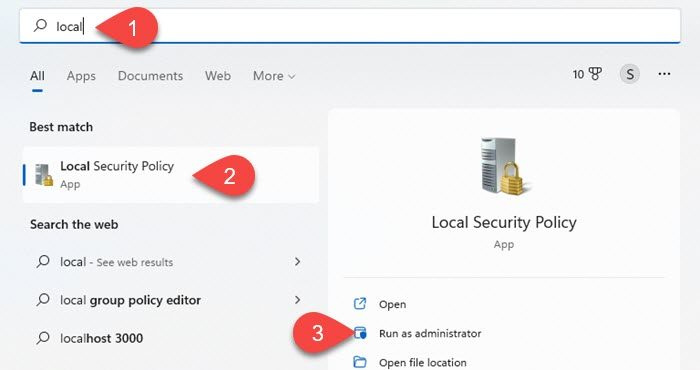
- לחץ על סמל החיפוש של Windows באזור שורת המשימות.
- הזן 'מדיניות אבטחה מקומית'. מדיניות אבטחה מקומית האפליקציה תופיע בראש תוצאות החיפוש.
- לחץ על הפעל כמנהל אפשרות בלוח הימני.
2] שימוש בהנחיית ההפעלה
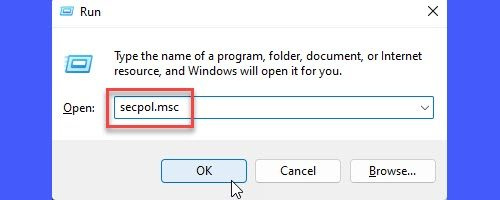
מודולי חלונות מתקין עובד גבוה
- נְקִישָׁה Win + R שילוב מקשים.
- בתיבת הדו-שיח הפעלה שמופיעה, הקלד secpol.msc .
- נְקִישָׁה להיכנס מַפְתֵחַ.
3] שימוש בלוח הבקרה
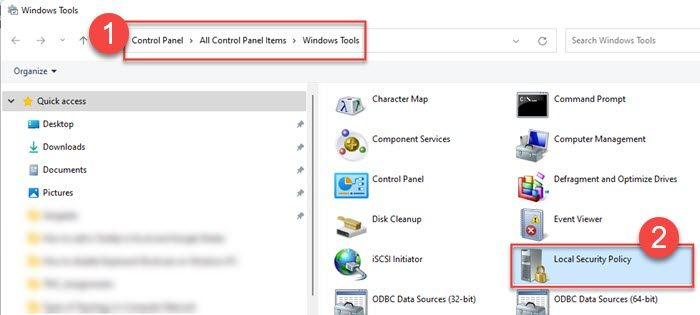
- לחץ על חיפוש Windows סמל.
- היכנסו ל'לוח בקרה'.
- ללחוץ לִפְתוֹחַ בלוח הימני כדי לפתוח לוח בקרה .
- לעבור ל אייקונים קטנים הצג בלוח הבקרה.
- ללחוץ כלי Windows .
- לאחר מכן לחץ על מדיניות אבטחה מקומית .
4] שימוש בסייר Windows
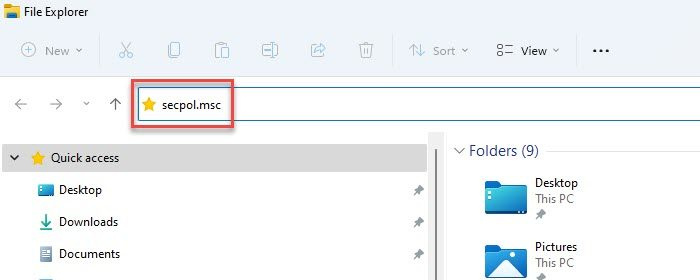
- לחץ על חיפוש Windows סמל.
- הזן 'סייר קבצים'.
- ללחוץ לִפְתוֹחַ בלוח הימני כדי לפתוח נהג .
- סוּג secpol.msc בשורת הכתובת.
- נְקִישָׁה להיכנס מַפְתֵחַ.
קרא גם: הטיפים והטריקים הטובים ביותר של סייר הקבצים של Windows 11.
5] באמצעות שורת הפקודה או Windows PowerShell
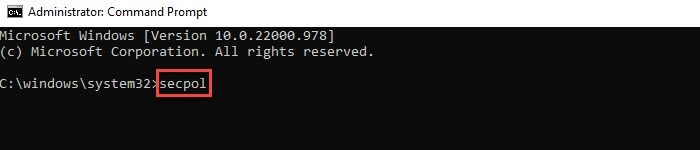
שורת הפקודה ו פגז כוח ממוקמים כלי שורת הפקודה של Windows. אתה יכול להשתמש בכל אחד מהם כדי לפתוח את מדיניות האבטחה המקומית (secpol.msc) ב-Windows 11/10. הנה איך לעשות את זה:
- לחץ על חיפוש Windows סמל.
- הקלד 'שורת פקודה' כדי לפתוח את שורת הפקודה או 'powershell' כדי לפתוח את Windows PowerShell. תוודא ש לברוח יישום כמנהל .
- ללחוץ כן IN בקרת חשבון משתמש מָהִיר.
- בחלון שורת הפקודה/PowerShell, הקלד secpol .
- נְקִישָׁה להיכנס מַפְתֵחַ.
לקרוא : מהו AuditPool וכיצד להפעיל אותו ולהשתמש בו?
נכשל בפתיחת הפעלה עבור המכונה הווירטואלית
6] שימוש במנהל המשימות של Windows
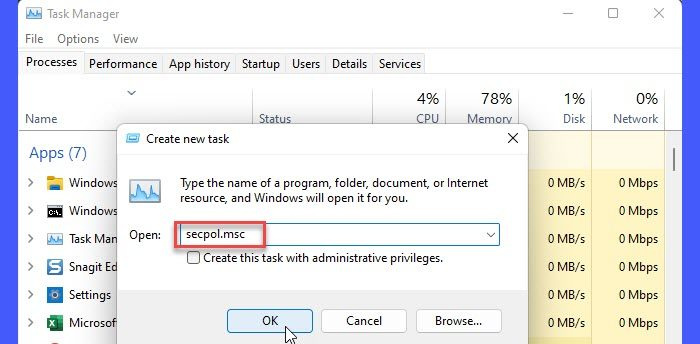
- קליק ימני על לָצֵאת לָדֶרֶך סמל התפריט.
- בחר מנהל משימות .
- לחץ על קוֹבֶץ תַפרִיט.
- בחר התחל משימה חדשה .
- IN צור משימה חדשה סוג חלון secpol.msc .
- נְקִישָׁה להיכנס מַפְתֵחַ.
7] שימוש בעורך המדיניות הקבוצתית המקומית
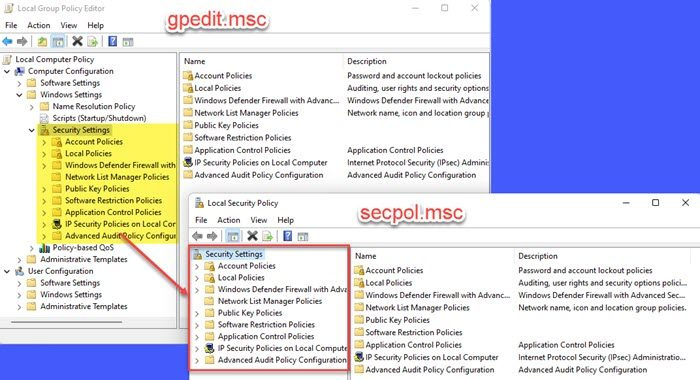
- נְקִישָׁה Win + R שילוב מקשים.
- בתיבת הדו-שיח הפעלה, הקלד gpedit.msc .
- נְקִישָׁה להיכנס מַפְתֵחַ.
- בחלון עורך המדיניות הקבוצתית המקומית, נווט אל הנתיב הבא: תצורת מחשבהגדרות Windowsהגדרות אבטחה .
כפי שניתן לראות מהאיור שלמעלה, המדיניות הזמינה במודול מדיניות האבטחה המקומית היא בעצם תת-קבוצה מדיניות זמינה בעורך המדיניות הקבוצתית. אז אתה יכול לגשת להגדרות המדיניות האלה מעורך המדיניות הקבוצתית במחשב Windows 11/10 שלך.
8] שימוש בקיצור שולחן העבודה
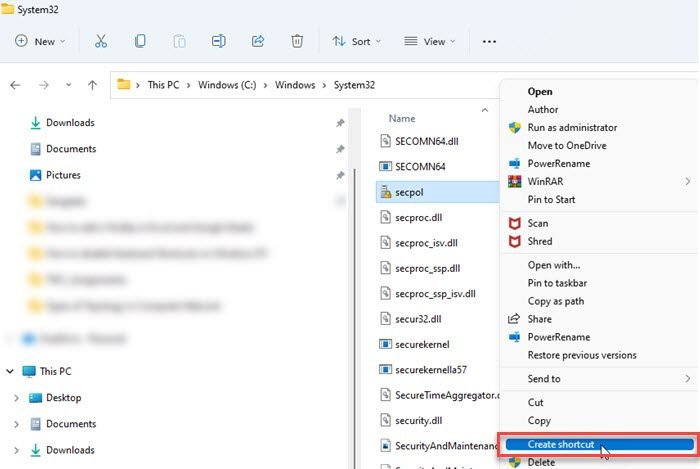
אתה יכול גם ליצור קיצור דרך בשולחן העבודה כדי להפעיל במהירות את עורך מדיניות האבטחה המקומית. הנה איך לעשות את זה:
- פתח את סייר הקבצים.
- עבור לנתיב הבא: C:WindowsSystem32 .
- לחפש secpol .
- לחץ לחיצה ימנית עליו ובחר צור קיצור דרך .
- קיצור הדרך יופיע על שולחן העבודה. לחץ עליו פעמיים כדי להפעיל את עורך מדיניות האבטחה המקומית.
כיצד להפעיל את SecPol.msc ב-Windows 11/10 Home?
כדי להפעיל את secpol.msc, עליך להפעיל את הסקריפט במחשב הביתי של Windows 11/10. הנה איך לעשות את זה:
- פתח את פנקס הרשימות.
- העתק את הסקריפט הבא לקובץ פנקס רשימות חדש: |_+_|.
- ללחוץ קובץ > שמור בשם .
- בתיבת הדו-שיח שמירה בשם, בחר מַצַב רוּחַ כדי לשמור את הקובץ.
- להיכנס gpedit-enabler-file.bat IN שם קובץ שדה.
- בחר 'כל הקבצים' ב שמור כסוג שדה.
- לחץ על לִשְׁמוֹר לַחְצָן.
- עבור אל המיקום שבו שמרת את הקובץ.
- לחץ לחיצה ימנית על הקובץ ובחר הפעל כמנהל .
- הסקריפט יתחיל לפעול בשורת הפקודה.
- המתן עד שהסקריפט יסתיים.
כעת יש לך את עורך המדיניות הקבוצתית ומדיניות האבטחה המקומית במחשב Windows 11/10 הביתי שלך.
כיצד לאפס את כל הגדרות מדיניות האבטחה המקומית לברירת המחדל?
- פתח שורת פקודה מוגבהת.
- הזן את הסקריפט הבא שורת הפקודה חלון: |_+_|
- נְקִישָׁה להיכנס מַפְתֵחַ.
- לִטעוֹן מִחָדָשׁ המחשב האישי שלך.
שים לב שכשאתה מאפס את מדיניות האבטחה המקומית באמצעות הסקריפט שלמעלה, כל חשבונות המשתמש המקומיים שיצרת בהם משפחה ומשתמשים אחרים יוסר מ משתמשים וקבוצות מקומיים מחיצה במחשב Windows שלך. אז לא תראה את החשבונות האלה כשאתה נכנס ל-Windows. עליך להוסיף משתמשים אלה בחזרה למקטע משתמשים וקבוצות מקומיים כדי לאפשר להם גישה למחשב שלך.
קרא עוד: כיצד לתקן מדיניות קבוצתית פגומה ב-Windows 11/10.